LG 携帯電話を定期的にバックアップする習慣を身につけると、誤ってファイルを削除したり、携帯電話を紛失したりしたときに、最も貴重なファイルを救出できることがあります。以下は、 LG のバックアップと復元の 5 つの簡単な方法です。

実際、プロフェッショナルな LG バックアップおよび復元プログラムであるSamsung Backup and Restoreを使用する限り、LG 上のすべてをバックアップおよび復元することは難しくありません。連絡先、通話記録、テキスト メッセージ、写真、ビデオ、音楽、アプリ、ドキュメントを操作でき、LG 携帯電話上のすべての重要なファイルが含まれています。したがって、このバックアップおよび復元ソフトウェアを使用すると、LG 携帯電話を手間なくバックアップおよび復元できます。
(1) 簡単な手順で連絡先、メッセージ、通話履歴、写真、ビデオ、アプリケーション、音楽、その他のドキュメントをLGからコンピュータにバックアップできます。
(2) 以前のバックアップ ファイルをコンピュータから LG 携帯電話に即座に復元します。
(3) バックアップおよび復元する前に、インターフェイス上で必要なデータ タイプを選択できます。
(4) LG フォンと PC を接続するための USB および Wi-Fi 接続を提供します。
(5) LG G9/G8/G7/G6、LG K92/K71/K50/K40/K30/K20/K11、LG Stylo 6/Stylo 5/Qなど、ほぼすべてのLG携帯電話およびその他のAndroid携帯電話/タブレットをサポートします。 Stylo 4/Q9、Samsung Galaxy S23/S22/S21/S20/S10/S9、Samsung Galaxy Tab S/Galaxy Tab 4/Galaxy Tab S5e、Huawei MediaPad T5/T3/M5、OPPO、Motorola、HTC、OnePlus、Xiaomi、もっと。
以下から LG バックアップと復元を無料でダウンロードしてください。
ステップ 1: ダウンロードしてインストールする
このバックアップおよび復元プログラムを PC にダウンロードしてインストールし、入力してください。
ステップ 2: LG を PC に接続する
次に、LG 電話を USB ケーブルで PC に接続し、LG 電話で USB デバッグ モードを有効にします。携帯電話をすぐにチェックして認識します。

ステップ3; LGフォンをバックアップする
LG 携帯電話をコンピュータにバックアップしたい場合は、「バックアップ」オプションをタップしてください。次に、ページ上のデータの種類を選択できます。完了したら、右下の「バックアップ」アイコンをクリックしてください。ソフトウェアはデータを効率的にバックアップします。

ステップ 4: PC から LG にデータを復元する
バックアップデータをコンピュータからLGフォンに復元する必要があるため、LGフォンをコンピュータに接続したときに「復元」アイコンをタップします。次に、バックアップファイルが表示されます。カテゴリ別に目的のファイルを選択し、「復元」ボタンをクリックすると、ファイルの復元が完了します。

Android アシスタント - Samsung Messages Backup のワンクリック バックアップおよび復元機能により、 LG ファイルを 1 つずつではなく一度にバックアップおよび復元できます。強力な互換性を備えて生まれたこのプログラムは、LG 携帯電話で完璧に動作します。
まず、その主な機能を見てみましょう。
(1) Android からコンピュータにファイルを簡単に転送します。連絡先、通話記録、テキスト メッセージ、写真、ビデオ、音楽、アプリ、ドキュメントをサポートします。
(2) パソコンから Android にファイルを無制限にコピーします。 Android ファイルを PC/Mac で管理できます。
(3) ワンストップのバックアップ&リストアソリューション。ワンクリックで Android デバイスをコンピュータに完全にバックアップおよび復元できます。
(4) 簡単かつ安全に効果的な作業を行うことができます。
(5) Samsung、LG、Sony、Motorola、OnePlus、Huawei、HTC、Xiaomi などを含む、市場のすべての Android デバイスをサポートします。
これを行うには、コンピュータにソフトウェアをインストールする必要があります。次に、LG 電話を PC/Mac に接続します。 LG 携帯電話で必要なものをプレビューして選択します。最後に、「エクスポート」をクリックして、選択したファイルをコンピュータに保存します。 LG 携帯電話の完全バックアップを作成したい場合は、「スーパー ツールキット」に移動し、「バックアップ」を選択します。
クイックルック
詳細については
ステップ 1: ソフトウェアを起動し、LG 電話をコンピュータに接続します。
使用しているコンピュータに適したバージョンのソフトウェアをダウンロードして実行します。次に、USB ケーブルを介して LG デバイスをコンピュータに接続する必要があります。プロンプトが表示されたら、 LG 携帯電話で USB デバッグをオンにしてください。

ステップ 2: LG 携帯電話が検出されるように進みます。
プログラムは Android アシスタント アプリを LG 携帯電話にインストールします。アプリにアクセス許可を与える必要があります。画面上の説明に従うだけで、プログラムが携帯電話を検出できるようになります。完了すると、次のようにプライマリ インターフェイスが表示されます。

ステップ 3: バックアップするファイルをプレビューして選択します。
ファイルをバックアップするには、左側のパネルで必要なファイルが含まれるフォルダーを開き、LG デバイスからバックアップするファイルをプレビューして選択し、「エクスポート」をクリックして、バックアップされたファイルを保存するローカルフォルダーを選択します。

ステップ 4: LG ファイルを復元します。
プログラムの主インターフェイスで、左側のパネルのターゲットフォルダーに移動し、「追加」/「インポート」/「インストール」をクリックして、コンピューターからLGフォンにファイルを送信できます。このようにして、携帯電話から特定のファイルを誤って削除した場合でも、LG デバイスに特定のファイルを復元できます。
ステップ 1: LG 携帯電話をバックアップします。
LG 携帯電話を完全にバックアップするには、[スーパー ツールキット] < [バックアップ] に移動します。次に、コンピュータのデスクトップ上のバックアップ リストを確認します。デフォルトでは、すべての種類のファイルにチェックマークが付けられます。バックアップする必要がない場合は、タイプにチェックを入れてください。次に、ファイルを保存するローカルフォルダーを選択し、「バックアップ」をタップしてプロセスを開始します。

ステップ 2. LG 電話を復元します。
コンピューターから LG デバイスにファイルを復元するには、[スーパー ツールキット] < [復元] に移動します。バックアップ リストから復元するレコードとファイルの種類を選択します。複数の携帯電話をコンピュータに接続する場合は、ドロップダウン リストから LG デバイスを選択する必要があります。その後、「復元」ボタンを押してプロセスを開始します。

こちらもお読みください:
6つの方法でLG Phoneからコンピュータに連絡先を転送する[解決済み]
LG から Samsung への転送 - LG から Samsung にデータを転送するには?
LG バックアップは、LG 携帯電話からファイルをバックアップおよび復元するための組み込み機能です。 LG が LG Cloud を廃止したため、LG バックアップではファイルを SD カードまたは内部メモリにのみバックアップできるようになりました。ただし、内部メモリに保存されているバックアップは工場出荷時設定にリセットすると消去されるため、ファイルを SD カードにバックアップするか、USB ケーブルを介して内部メモリからコンピュータにバックアップを転送することをお勧めします。
サポートされているファイル: 連絡先、メッセージ、通話記録、メディア データ、アプリケーション、カレンダー、ブックマーク、電話設定。
その方法は次のとおりです。
メニュー項目とボタンは LG デバイスによって異なる場合があることに注意してください。 LG G3 (Verizon) を例に挙げます。
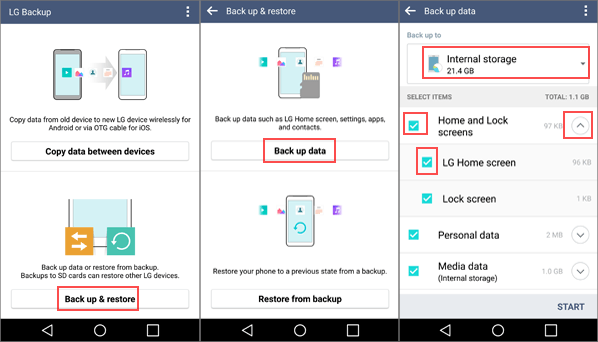
LG 携帯電話上のすべての関連データが復元されたファイルの対象となることに注意してください。
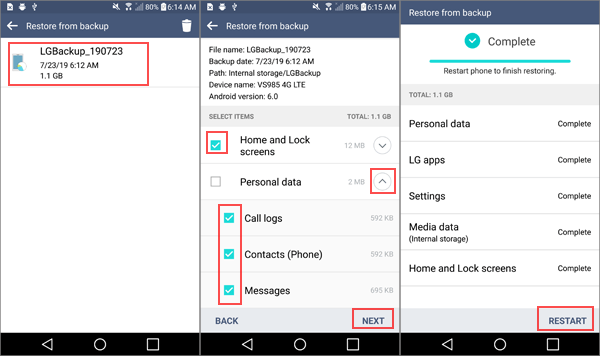
あなたが必要があるかもしれません:
Samsung を PC に簡単にバックアップする方法? - 見逃せない 7 つの方法
LG Bridge は、LG のバックアップと復元のための公式 LG デスクトップ アプリケーションです。パソコン上で LG ファイルを簡単にバックアップおよび復元できます。また、LG Bridge の AirDroid 画面から LG アカウントにログインすることで、携帯電話を更新したり、 コンピューターで LG コンテンツを管理したりすることもできます。 Windows版とMac版の両方があります。ただし、Windows 10 ではソフトウェアがクラックされることがありました。
サポートされているファイル: メディア ファイル、アプリケーション、個人データ、電話設定。
一部のファイルは LG 携帯電話の別のバージョンに復元できない場合があることに注意してください。
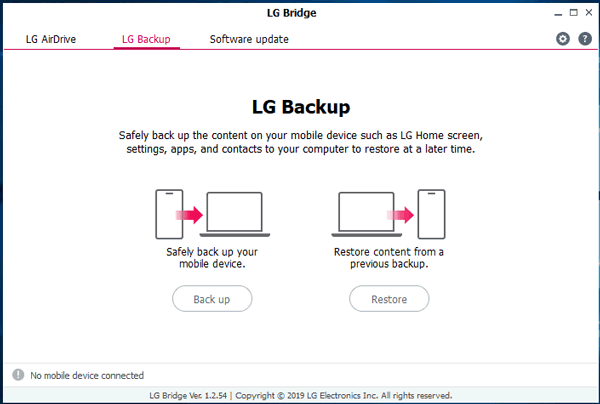
関連項目:
Samsung PC スイート トップ 5: 2023 年に見逃せないもの
LG を含むほとんどの Android デバイスは、Google アカウントへのデータのバックアップをサポートしています。この方法では、Gmail アカウントが必要です。したがって、始める前に、Gmail アカウントがあることを確認してください。
サポートされているファイル: Google 連絡先、Google アプリ、カレンダー、壁紙、言語、入力設定、電話設定、アプリ データ、通話履歴 (Android 6 以降)、SMS (Android 8 以降)。
LG を Google にバックアップおよび復元する方法は次のとおりです。
注: (1) LG 携帯電話に Google アカウントを設定していない場合は、携帯電話に Google アカウントを追加する必要があります。
(2) 「バックアップアカウント」をタップしてGoogleアカウントを選択すると、バックアップアカウントを変更できます。
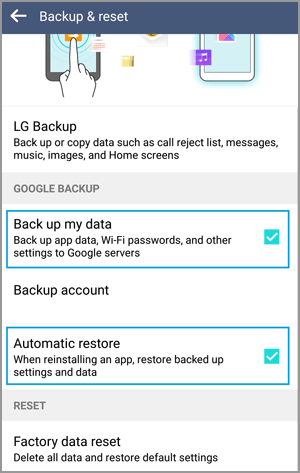
携帯電話を紛失するまで待たずに、新しい携帯電話でデータのバックアップを開始してください。 LG デバイスのデータをバックアップするために上記のテクニックのいずれかを実装することで、貴重なデータの損失によるストレスを回避します。
関連記事:
AndroidをPCにバックアップする6つの便利な方法 [見逃せない]
2023年にLG携帯電話から削除されたテキストメッセージを取得する方法[解決済み]
LG G9/G8/G7/G6/G5/Optimusからアプリを削除する方法?
Samsung から LG への転送 - Samsung から LG へデータを転送するには?
LG 携帯電話からテキスト メッセージを印刷する方法? 【2通り】
LG Phoneからコンピュータに写真を転送する方法? 【5つの簡単な方法】
Copyright © samsung-messages-backup.com All Rights Reserved.